Theo mặc định thì sau khi cài đặt Office xong thì Upload Center nó chưa tự động khởi động lên cho bạn đâu. Nhưng sau một thời gian sử dụng thì có thể do trong quá trình làm việc, bạn vô tình “nhấn chọn vào đâu đó” khiến nó cứ tự động khởi động cùng Windows, làm máy tính trở nên chậm chạp… Mình nói “nhấn chọn vào đâu đó” vì chính tay mình cũng chưa enable nó lên khi nào cả, bởi mình cũng chả khi nào dùng cái đó. Nhưng 2 lần cậu mượn máy mình để làm thì đến khi mình dùng lại thấy nó lên rồi (Cậu cũng ko dùng cái đó mà chả biết là nhấn vào đâu nữa 🙁 ). Lần trước thì hình như mình cài lại Win thì phải, cũng ko nhớ làm sao mà nó mất nữa, còn lần này thì tìm mãi cuối cùng cũng ra một cách siêu đơn giản luôn. Thế mà nhiều website cứ chỉ phải làm thế này thế nọ, nào là Registry rồi Msconfig… Chả cái nào được cả.
Cách này mình làm với Office 2013 trên Windows 7 nhưng mình nghĩ nó cũng thành công với Office 2010. Và câu trả lời này mình cũng tham khảo từ diễn đàn của Microsoft.
Để làm được điều đó, bạn cần xác định được thư mục cài đặt của Microsoft Office. Thông thường thì nó có địa chỉ như sau:
Win7/8 32bit:
C:\Program Files\Microsoft Office 15
C:\Program Files\Microsoft Office 15\root\Office 15
C:\Program Files\Microsoft Office \Office 15
Win7/8 64bit:
C:\Program Files(x86)\Microsoft Office 15
C:\Program Files(x86)\Microsoft Office 15\root\Office 15
C:\Program Files(x86)\Microsoft Office \Office 15
Lưu ý: Với Office 2013 bạn phải mở đường dẫn đến thư mục Office 15, còn Office 2010 là Office 14.
Sau đó tìm đến 2 file MSOUC.EXE và MSOSYNC.EXE rồi xóa nó đi.
Vậy là bài toán đã có lời giải. Thật sự lúc đầu mình cũng không tin là nó đơn giản đến vậy, còn sợ xóa nó đi thì Office bị lỗi nữa nên cũng sao ra 1 bản dự phòng. Nhưng nó là thế đấy, bạn thử xem nhé.
[cr13] – Theo Microsoft


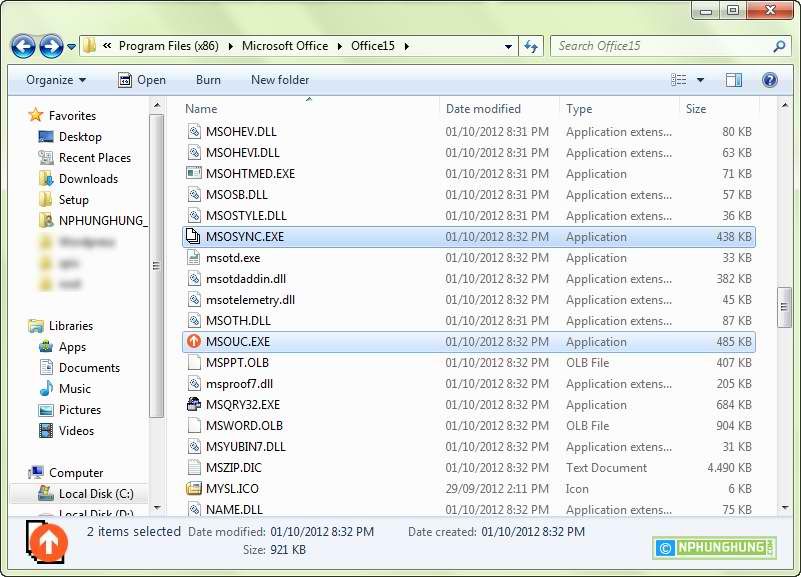
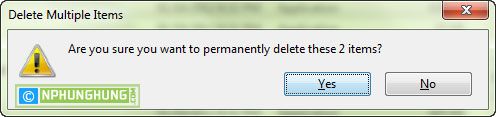
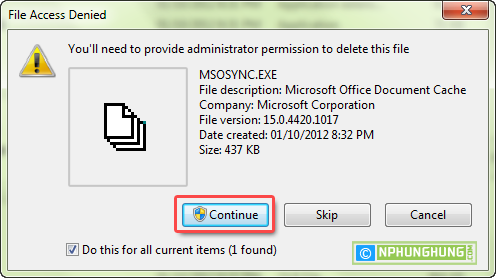


file MSOSYNC.EXE không thể xóa được, tôi đang dùng win xp, xuất hiện bảng thông báo: không thể xóa MSOSYNC.EXE: access is denied. Make sure the disk í not full or write-protected and that the file is not currently is you
Bạn thử chạy dưới quyền Administrator xem (đăng nhập dưới quyền Admin á). Nếu không được thì bạn tải về Unlocker, Sau khi cài đặt chương trình, bạn sẽ thấy lựa chọn Unlocker xuất hiện ngay khi nhấp chuột vào bất kỳ file hay folder nào trong Windows Explorer. Để mở khóa cho file, bạn nhấn chuột phải vào đó > chọn Unlocker. Chọn Unlock all rồi đóng phần mềm này lại. Lúc này, bạn có thể xóa thoải mái trong Windows Explorer. Hoặc bạn nhấn chuột phải vào file đó, chọn Properties, chọn tab security và đánh dấu vào Full control cho Account của bạn.
tôi sử dung Office 2013, khi tìm và xóa hai file đó đi thì office mỗi lần khởi động sẽ báo lỗi và hiển thị hộp thoại sửa chữa. Nhấn bỏ qua hoặc từ chối vài lần cũng vậy rồi khi update nó sẽ lại xuất hiện như chưa bao giờ bị xóa. chẳng có hiểu quả gì.
dùng trình yourinstall vào tab start menu tìm đến microsoft office 2013 bấm chọn vào office 2013 Upload Center chọn apply thế là ok . Không phải xóa gì hết
Xóa đi rồi đang dùng Office nó lại tự động cài lại và có hai file đó thôi, bực mình lắm. Máy đã cài skydrive tự động sync rồi mà cứ mỗi lần save file nó lại lưu trực tuyến, lag hết cả máy
Lúc chạy Office, nếu nó có hỏi repair hay cái gì liên quan đến Install bác đừng cho nó chạy là ok. Mình chỉ xóa mỗi 2 file đó và vẫn dùng bt đến giờ. Công việc vẫn phải dùng Word và Excel nhiều nhưng không hề gặp lại MUC đó.